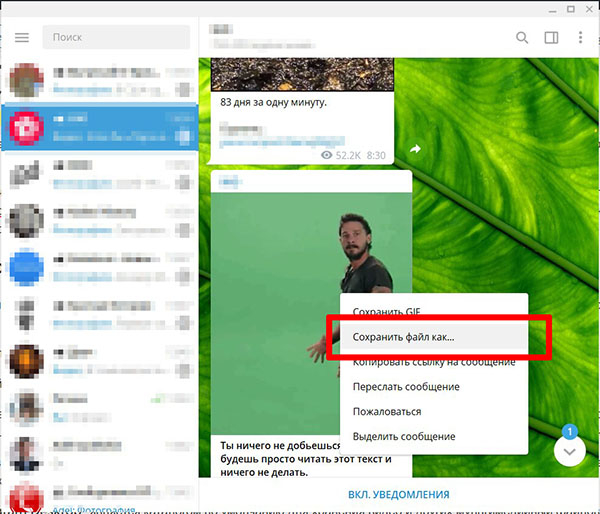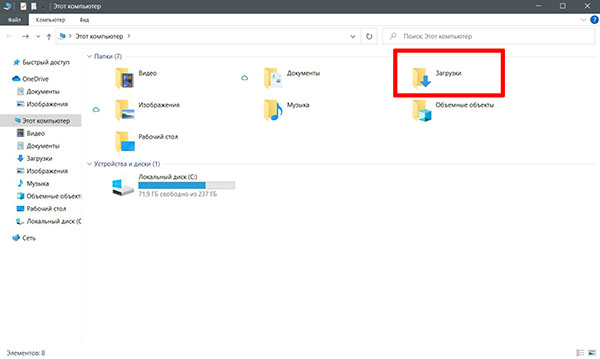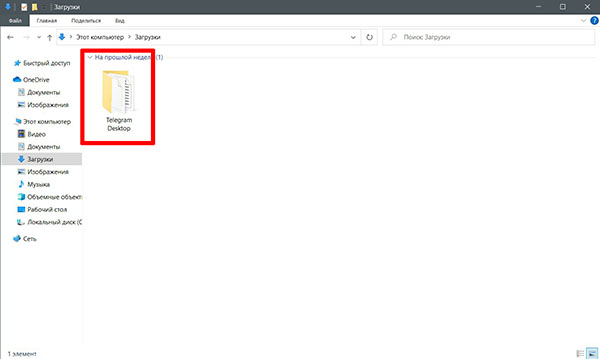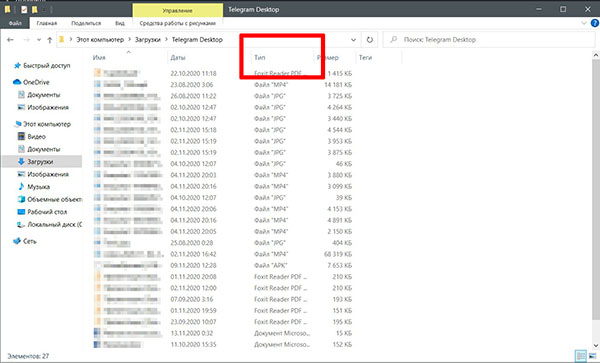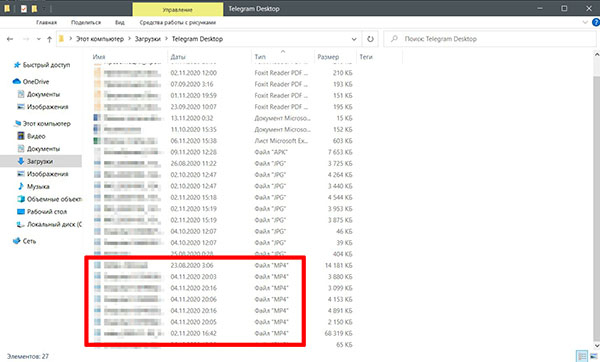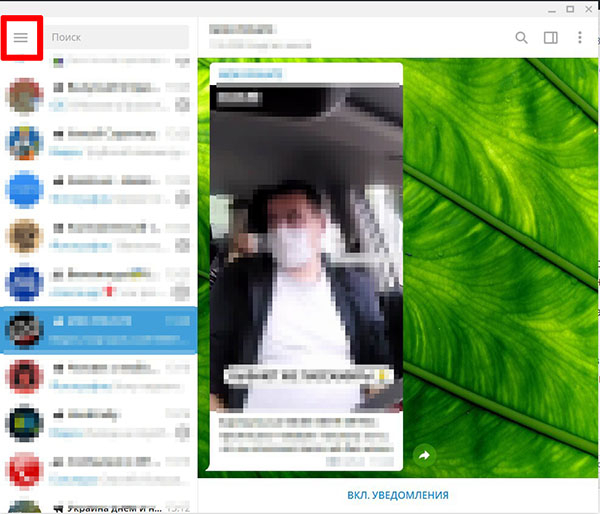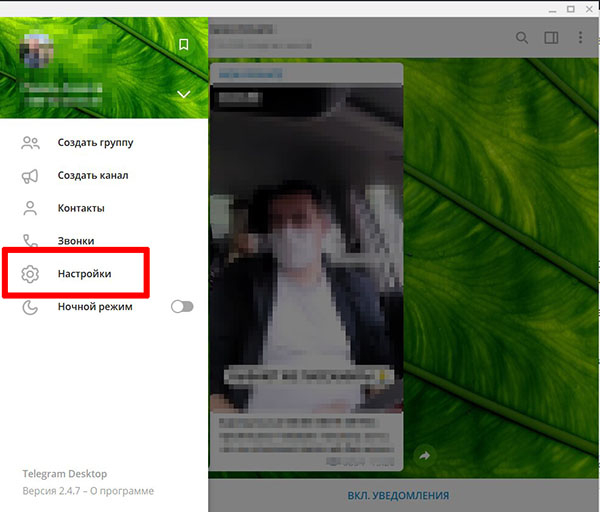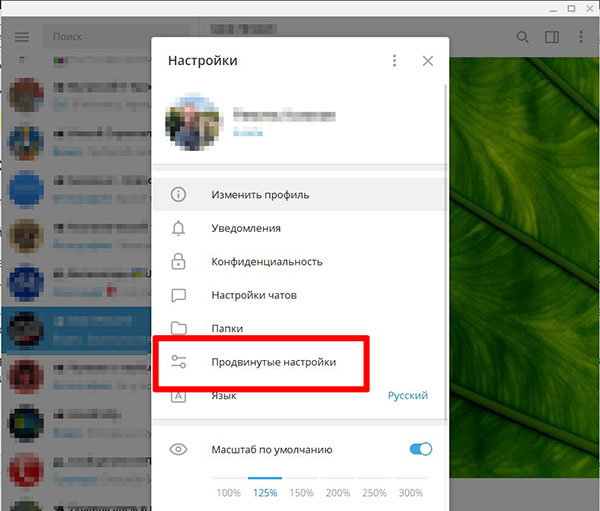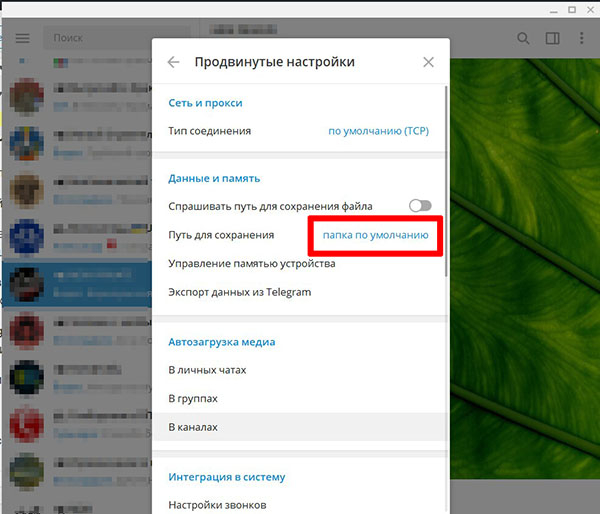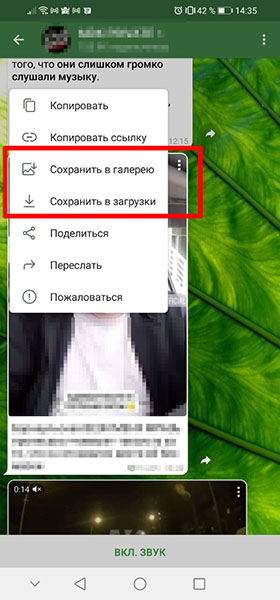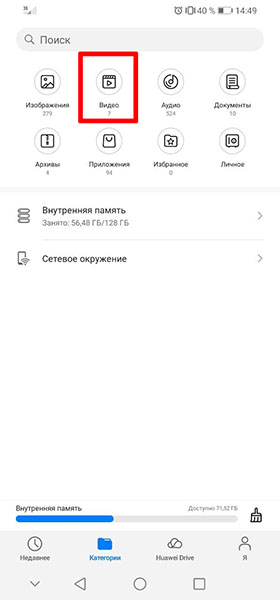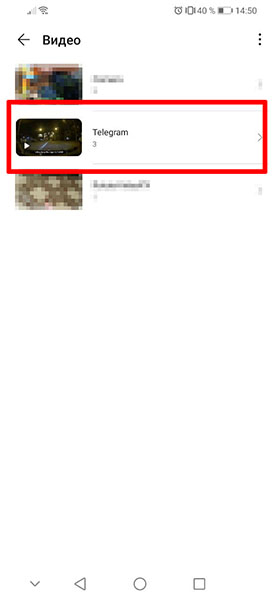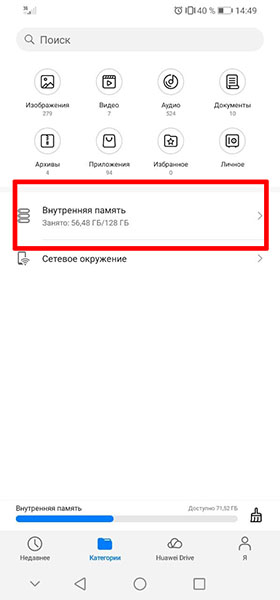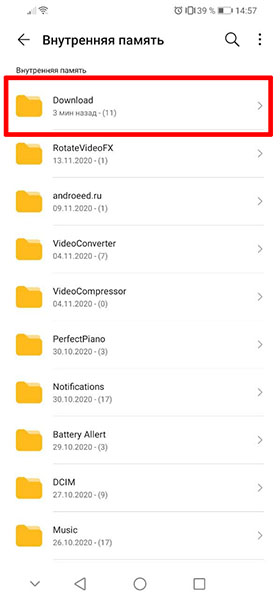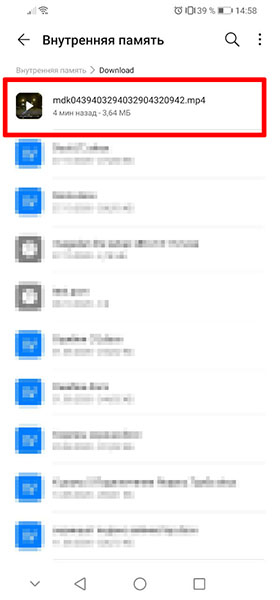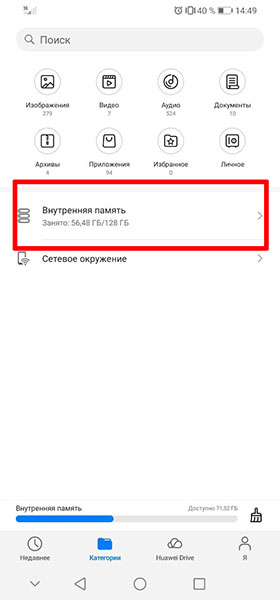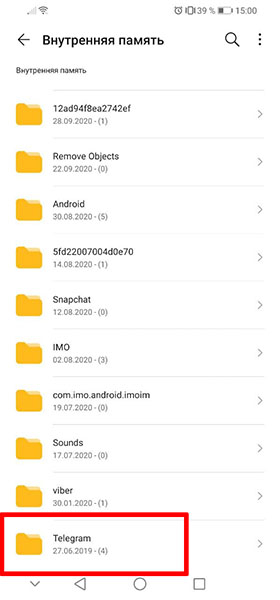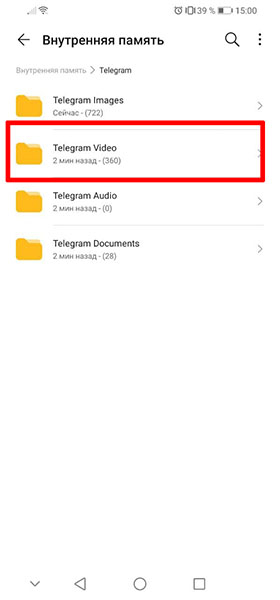Telegram – один из самых популярных мессенджеров современности. Его главные преимущества – безопасность, конфиденциальность и стабильность. Клиент постоянно развивается и претерпел множество положительных изменений с момента его выпуска до сегодняшнего дня. Теперь это больше, чем просто приложение для обмена сообщениями, это социальная сеть.
В наши дни мессенджеры служат не только для текстовых сообщений, но и для мультимедиа, таких как фотографии, аудио и видео. Приложения с такими файлами позволяют делать все необходимое для их отправки, скачивания и передачи. В этой статье мы рассмотрим задачу, как сохранить любимые видео в Telegram. Мы рассмотрим вопрос загрузки на всех платформах.
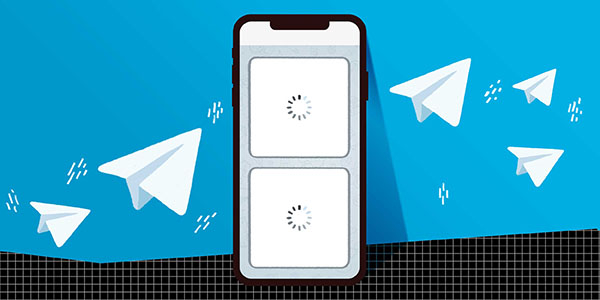
Мультимедиа в Телеграме
Многие мессенджеры и социальные сети хранят мультимедийные файлы на своих серверах. Однако Telegram работает по-другому. Помимо облачного сервера, все видео также хранятся на устройстве пользователя, независимо от платформы. Это называется кэшированием. Если вы активно отправляете видеофайлы, вам может показаться, что со временем этот мессенджер будет засорять память вашего устройства. Это действительно может произойти, но в настройках есть опция автоматической очистки файлов, загруженных в кэш, через определенный период времени.
Каждый раз, когда вы смотрите видео, кэш будет пополняться новыми кадрами. Например, если вы получите видео и просмотрите его, оно будет сохранено немедленно. После этого кэш будет очищен, хотя это может занять некоторое время. Файл больше не будет находиться на вашем устройстве, но он все еще будет в Messenger. Если вы посмотрите видео еще раз, оно вернется в кэш.
Поэтому нет необходимости загружать видео из Telegram. Если вы получаете и смотрите видео в сообщении, оно уже будет загружено на ваше устройство, если настройки программы установлены по умолчанию. Затем вы можете найти видео и при необходимости повторно сохранить его в другом месте.
Messenger работает одинаково на всех операционных системах, и всегда есть два способа сохранить видео: первый – загрузить его непосредственно из интерфейса приложения; второй – скопировать из кэша. Первая выглядит практически одинаково на всех устройствах, но расположение файлов на второй сильно отличается.

Каждый из этих методов имеет свои преимущества и недостатки. Первый способ является самым легким и простым. Вам не придется запоминать пути к кэшу, искать и открывать папки или перебирать огромный список файлов, чтобы найти нужное видео. Однако Telegram позволяет удалять сообщения. И если вы или ваш собеседник удалите его, видео больше нельзя будет загрузить. Однако если вы уже смотрели его однажды, оно может остаться в вашем кэше после того, как сообщение было удалено из мессенджера. В этом заключается главное преимущество второго, более трудоемкого метода.
Ниже мы рассмотрим оба метода и то, как сохранить видео из Telegram на всех операционных устройствах.
.
Каким образом сохранить видео из Телеграм на Windows
- Существует простой способ сохранить свои видеозаписи в Telegram. Откройте беседу или группу, в которой находится видео, и щелкните по нему правой кнопкой мыши. Затем нажмите “Сохранить файл как”.

- Затем вы попадете на обычный экран загрузки файлов, где можно выбрать место сохранения видео.
- Существует более интересный и хитрый способ сохранения видео, который заключается в том, чтобы сохранить его из кэша, а не из диалога. Чтобы просмотреть видео, сохраненное в кэше Telegram, откройте “Этот компьютер” и откройте папку “Загрузки”.

- Затем откройте папку “Telegram Desktop”.

- Там вы найдете множество файлов. Сюда входят не только видео, но и изображения, аудио и документы. Если у вас много файлов, вы можете облегчить поиск видео, нажав на “Тип” в верхней части и отсортировав список по типу файла.

- После этого вы увидите все ваши видеофайлы (типа .mp4) в одном ряду. Отсюда вы можете скопировать видео и вставить его в удобную папку или отправить кому-то другому.

- Папка ‘Telegram Desktop’ – это каталог по умолчанию для хранения видео и других медиафайлов в Telegram. Вы можете изменить его, если это необходимо. Для этого откройте приложение на компьютере и нажмите на кнопку меню в левом верхнем углу.

- Затем нажмите на “Настройки”.

- Перейдите в раздел “Дополнительные настройки”.

- В разделе “Сохранить в” выберите “Папка по умолчанию”.

- Затем выберите один из трех вариантов.
| Тип папки | Место назначения. |
|---|---|
| Папка Telegram в папке “Системные загрузки”. | Расположение по умолчанию. |
| Временная папка. | Действительна только во время сессии и будет удалена, как только вы завершите работу с мессенджером. |
| Постоянная папка. | Любая папка на вашем компьютере, в которой вы хотите хранить свои видеоролики Telegram. |
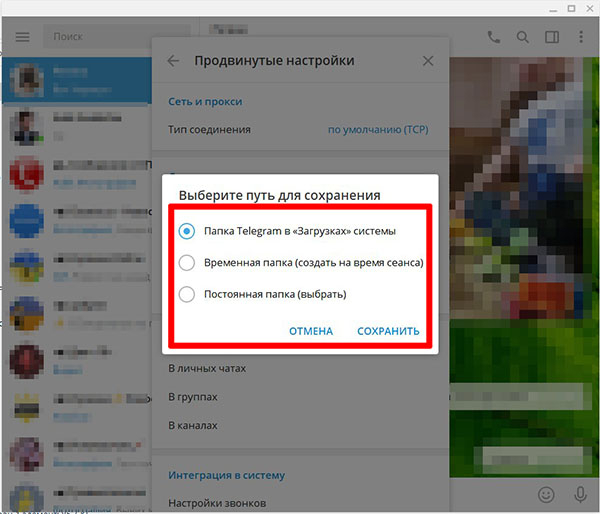
Не забудьте сохранить изменения перед выходом.
Это полезно, если: вы пытались слишком много раз; VK или Telegram, пожалуйста, повторите попытку позже; вы внесли слишком много изменений; или вы внесли слишком много изменений.
Сохранение ролика из Telegram на Android
В версии для Android также есть два способа сохранения видео: простой и сложный.
- Чтобы воспользоваться простым методом, откройте нужную беседу или группу бесед и нажмите на три точки в правом верхнем углу видео.
- В контекстном меню выберите одну из двух опций: “Сохранить в галерее” или “Сохранить в загрузках”.

- Нажмите кнопку “Сохранить в галерее”. Затем видео появится в галерее вашего устройства. Чтобы просмотреть его, откройте файловый менеджер и перейдите в раздел “Видео”.

- Здесь, в папке “Telegram”, вы найдете сохраненное видео.

- Нажмите “Сохранить и загрузить”, и файл попадет в вашу папку загрузок. Для этого откройте файловый менеджер и получите доступ к внутренней памяти.

- Откройте папку “Загрузки”.

- И там вы найдете нужное видео.

- В зависимости от версии и модели вашего Android, интерфейс файлового менеджера может отличаться от скриншота.
- Вы также можете извлечь видео Telegram из кэша. Для этого откройте файловый менеджер и перейдите к внутренней памяти.

- Найдите папку ‘Telegram’.

- Затем откройте папку “Telegram видео”.

Здесь хранятся все ваши видеозаписи. Отсюда вы можете копировать и вставлять их в другие папки. В зависимости от настроек вашего мессенджера, этот кэш может не сохраняться постоянно и периодически удаляться.
Особенности загрузки файлов из Телеграм на iOs
Приложение Telegram на iOs также позволяет сохранить любое видео аналогичным образом. Опять же, есть два способа сделать это: с помощью интерфейса мессенджера или с помощью кэша приложения. Первый способ – открыть беседу или группу с нужным содержанием. Нажмите и удерживайте видео, пока не появится контекстное меню. Нажмите “Еще” в контекстном меню.
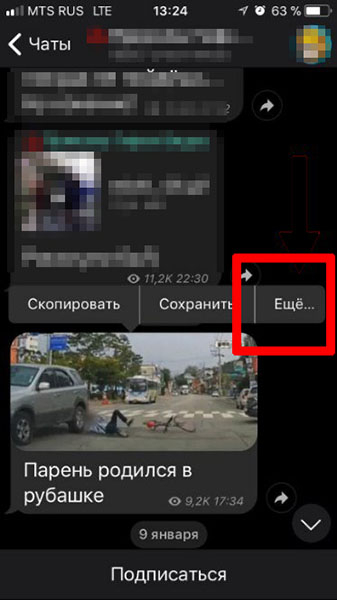
Внизу появится значок загрузки (стрелка). Нажмите на него.
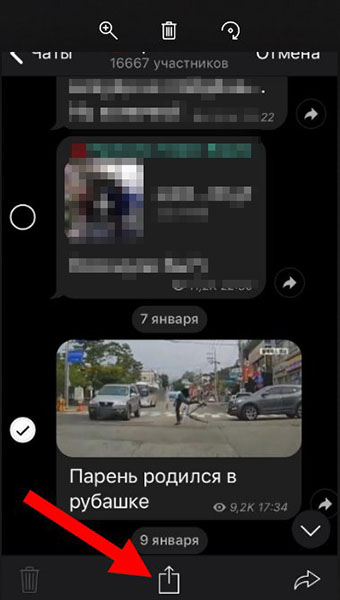
Затем вам будет предложен выбор операций, которые вы можете выполнить с файлом. Вам нужно будет нажать кнопку “Сохранить видео” или “Сохранить в файл”. В первом случае файл будет сохранен в Фотопоток, во втором – в папку в файловом менеджере.
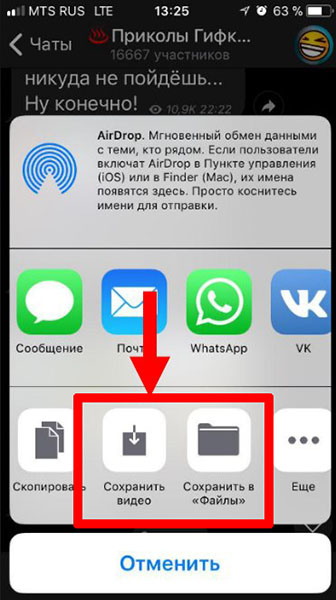
На iOs приложение работает так же, как и на любом другом устройстве. Таким образом, вы можете сохранить любое видео из кэша мессенджера Telegram. Единственное различие заключается в расположении: на iOs файлы находятся в папке Documents / Images / Video. Доступ к нему можно получить из файлового менеджера. Обратите внимание, что в зависимости от настроек мессенджера этот кэш может сохраняться только в течение ограниченного времени.